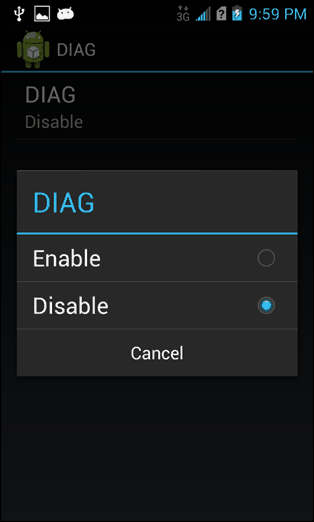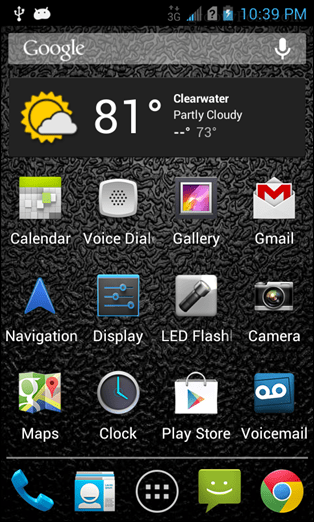So bringen Sie ein Kyocera-Drehmoment zu Virgin Mobile
Androide / / March 17, 2020
Virgin Mobile bietet eine viel bessere Auswahl an Telefonen als früher. Ein Telefon, das in der "offiziellen" Aufstellung fehlt, ist das Kyocera-Drehmoment. Sie können es jedoch gemäß dieser Anleitung selbst aktivieren.

Das Kyocera Torque ist eines dieser robusten Telefone für den militärischen Einsatz. Wirefly Ermittler nahm es für eine Probefahrt. Nachdem das Telefon durch die Waschmaschine gelaufen, in einem Eisblock eingefroren und von einem Dach im zweiten Stock auf den Bürgersteig gefallen war, funktionierte es immer noch und war in ziemlich gutem Zustand. Darüber hinaus ist es schnell, bissig, läuft mit JellyBean und ist extrem leicht zu wurzeln Es gibt nur ein Problem... Das Telefon ist auf Virgin Mobile nicht verfügbar, einem Dienst, den ich seit Jahren verwende, da es den Wazoo nicht wie Sprint auflädt. Die Lösung? Programmieren Sie es selbst mit einem Virgin Mobile-Spendertelefon.
Beim Drehmoment ist dieser Vorgang relativ einfach und sollte nicht länger als einige Minuten dauern. Das Schwierigste ist, alle kleinen Teile zusammenzubringen, und davon sprechen hier die Anforderungen.
| Werkzeug | Was soll man damit machen? |
| QPST | Auf einem Windows-Computer installieren. wird zum Programmieren des Telefons verwendet |
| QXDM | Auf einem Windows-Computer installieren. wird zum Ändern von ESN / MEID verwendet |
| Kyocera Windows-Treiber | Auf einem Windows-Computer installieren. Stellen Sie sicher, dass Sie die Version auswählen, die Ihrer Installation entspricht (64-Bit vs. 32-Bit) |
| Kyocera MSL Reader (Android App) | Am Drehmoment anbringen |
| Mini-USB-Kabel | Telefon an Computer anschließen |
| Spendertelefon | Dies ist ein Mülltelefon, das speziell als Virgin Mobile bezeichnet und für den Dienst aktiviert wurde. Sie müssen die MEID, MSID, AAA_Password und Telefonnummer von diesem Telefon abrufen. Dieser Vorgang ist für jedes Gerät einzigartig, sodass ich nicht alle abdecken kann. Google ist dein Freund in diesem Fall. Jedoch für die Samsung Intercept siehe Schritt 1 dieses Beitrags. |
Haftungsausschluss: In diesem Tutorial werden die MEID / ESN-Nummern zwischen zwei Telefonen ausgetauscht, die Sie besitzen. Die Rechtmäßigkeit ist nicht für alle Regionen bekannt. In den meisten Fällen geht es Ihnen gut, solange Sie das Spendertelefon aufbewahren und es nicht verwenden.
Probleme: Mit dem Torque on Virgin Mobile funktioniert Multimedia-Messaging (MMS) nicht, reguläres SMS / Text funktioniert jedoch. Sie können versuchen, das Problem selbst zu beheben diese AnleitungIch kann jedoch keinen Erfolg garantieren, wenn MMS funktioniert. Bei Virgin Mobile ist dies mit fast jedem Telefon kompliziert. Außerdem wird am unteren Rand des Sperrbildschirms die Meldung "Keine Sim-Karte" angezeigt, die jedoch keine Auswirkungen auf die 3G- oder Sprachverbindung hat. Wenn 4G LTE funktionieren soll, muss Ihr Virgin Mobile-Spendertelefon eine 4G LTE-SIM-Karte verwenden, die Sie in das Drehmoment einlegen können.
Zu Beginn gehen wir davon aus, dass Sie bereits die MEID (sieht aus wie A00000J43KL), die MSID (sieht aus wie eine Telefonnummer aus Ihrer Vorwahl) und das AAA-Passwort vom Spendertelefon haben. Wenn Sie diese Dinge haben, schalten Sie das Spendertelefon in den Flugzeugmodus und lassen Sie es ausgeschaltet und auf unbestimmte Zeit zurückgestellt. Sie können nicht zulassen, dass das Spendertelefon eingeschaltet und mit dem Netzwerk verbunden wird, während Ihr Drehmoment auf Virgin Mobile oder Ihnen ist zeigt einen Sicherheitsfehler 16 an (zwei Telefone in derselben Leitung) und die Leitung wird gesperrt, bis Sie anrufen und den Support zurücksetzen es. Wenn Sie aus irgendeinem Grund das Spendertelefon verwenden müssen, während Ihr Drehmoment aktiv ist, schalten Sie das Drehmoment aus und warten Sie zwischen den Telefonwechseln 10 bis 15 Minuten, um die Sicherheit zu gewährleisten.
Hast du das alles? Groß! Fahren Sie fort und installieren Sie alles, was oben aufgeführt ist. Die Hälfte davon wird auf Ihrem Computer mit angeschlossenem Telefon ausgeführt. Ein bisschen wird nur am Telefon selbst gemacht. Beginnen wir mit dem Abrufen des MSL-Codes (im Wesentlichen ein Hauptkennwort für die Programmierung Ihres Telefons). Wir benötigen diesen Code, um QPST zum Programmieren verwenden zu können.
Starten Sie die Kyocera MSL Reader App und tippen Sie auf Holen Sie sich MSL. Der 6-stellige numerische Code sollte unten angezeigt werden. Schreiben Sie diesen Code auf, damit Sie ihn nicht vergessen, aber wir können ihn in wenigen Schritten ändern, damit Sie nicht zu sehr an ihn hängen. Weiter tippen Stellen Sie den Diag-Modus ein. Wenn der Diag-Modus aktiviert ist, kann der Computer über USB eine Verbindung zum Modem des Telefons herstellen.
Beispiel: Die MSL für das Telefon im Screenshot lautet 000000
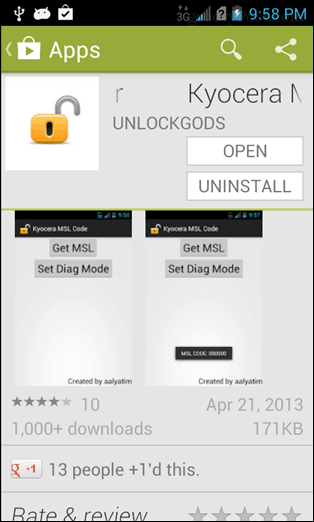
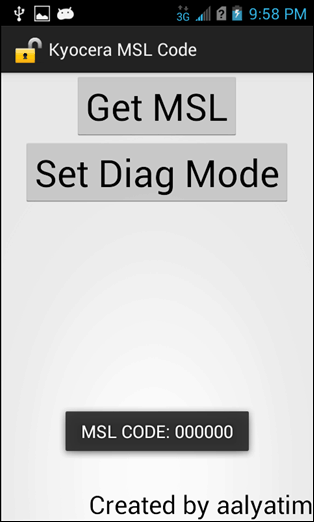
Verbinden Sie nun das Telefon über USB mit dem Computer und starten Sie die QPST-Konfiguration. Ja, das ist der Name des Programms… Ich dachte ursprünglich, ich würde ein Konfigurations-Add-On öffnen, als ich es auch zum ersten Mal ausführte. Auf jeden Fall müssen Sie in diesem Programm nicht viel tun. Klick einfach Neuen Port hinzufügen und dann Deaktivieren Sie das Kontrollkästchen "Nur serielle und USB / QC-Diagnoseanschlüsse anzeigen." Markieren Sie den USB-Anschluss Ihres Telefons und klicken Sie auf OK.
Mehr Info: Möglicherweise sehen Sie hier nur einen Port. Wenn Sie mehrere Ports haben, machen Sie sich keine Sorgen, dass Sie den falschen auswählen. Es wird nichts Schlimmes passieren. Sie müssen es jedoch erneut versuchen, bis Sie das richtige gefunden haben. Sie werden wissen, dass es das richtige ist, da die Liste unter "Aktive Telefone" angezeigt wird. Wenn Sie keine Ports sehen, versuchen Sie es USB-Debugging aktivieren, Stecken Sie das Telefon wieder ein und starten Sie das Telefon oder den Computer neu.
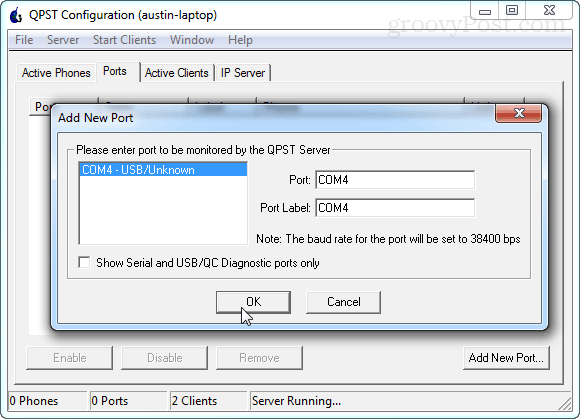
Das ist alles für jetzt in QPST. Lassen Sie es offen, aber starten Sie QXDM Professional. Klicken Sie sofort auf Optionen> Kommunikation aus dem Menü. Standardmäßig kann QXDM keine Befehle an Ihr Telefon senden, da es auf den falschen Port abzielt. Um dies zu beheben, ändern Sie den Zielport von der Verbindung zum Port, auf dem Ihr Telefon aktiv ist. Klicken Sie zum Beenden auf OK.
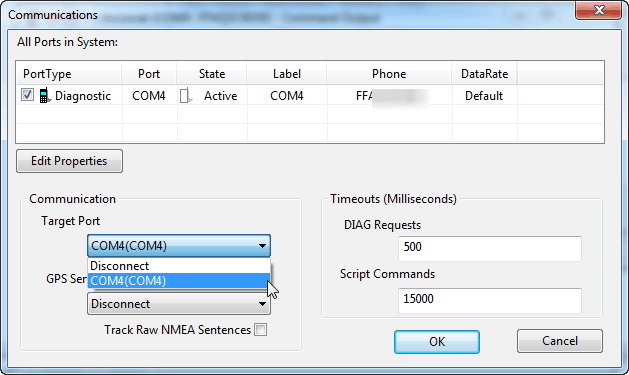
Nun zu den Befehlen. Im weißen Befehlsfeld finden Sie einige Zeilen zum Eingeben sowie eine Erläuterung der jeweiligen Funktionen.
-
RequestNVitemRead MEID
- Dies liest die aktuelle MEID des Telefons und zeigt sie als RX-Element an. Verwenden Sie diese Option zuerst, wenn Sie die aktuelle Sprint MEID aufschreiben möchten, falls Sie das Telefon verkaufen oder aus irgendeinem Grund wieder auf Lager haben möchten.
-
RequestNVitemWrite MEID 0xA00000 #####
- Dies wird verwendet, um die aktuelle MEID mit der MEID des Spendertelefons zu überschreiben. Fügen Sie einfach Ihre MEID von Ihrem Spendertelefon mit einem 0x an der Vorderseite ein. Ersetzen Sie die # -Zeichen durch das, woraus Ihre MEID besteht.
Nach dem Schreiben der MEID sollte sie unten als RX-Element angezeigt werden, das die Eingabe bestätigt. Stellen Sie sicher, dass Sie keine Tippfehler haben! Es ist normal, dass QXDM 0x00 hinzufügt, bevor die MEID startet. Sie können es sogar auf diese Weise eingeben, wenn Sie möchten. QXDM fügt weiterhin automatisch die zusätzlichen zwei Nullen hinzu, wenn Sie dies wie oben aufgeführt tun. Kurz gesagt, die MEID liest 0x00A00000 ##### mit den Zahlen zurück, aus denen Ihre bestehen.
Groovy: Das Schöne an QXDM ist, dass beim Eingeben der MEID automatisch die ESN auf dem Telefon generiert wird. Das heißt, wir müssen hier nichts anderes eingeben, wir sind mit diesem Programm fertig.
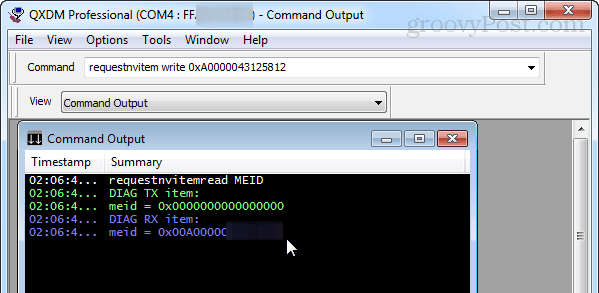
Schließen Sie QXDM und kehren Sie zu QPST zurück. Markieren Sie das Telefon in der Liste und klicken Sie dann auf Starten Sie Clients> Service Programming.
Letzte Warnung: Stellen Sie sicher, dass sich Ihr Spendertelefon im Flugzeugmodus befindet und heruntergefahren ist, vorzugsweise an einem sicheren Ort. Wenn es eingeschaltet wird, während das Drehmoment auf Virgin Mobile aktiviert ist, wird es ein Chaos verursachen.
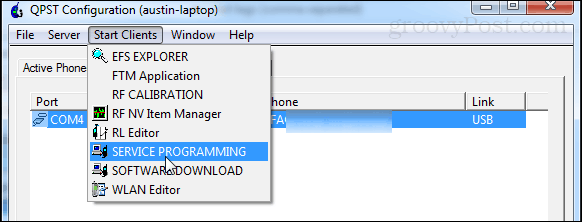
Ein kurzer Bildschirm zur Telefonauswahl wird angezeigt. Es gibt hier nicht viel zu klicken, außer OK. Klicken Sie also darauf. Nun zum QPST-Hauptfenster.
Klicken Sie unten links auf Vom Telefon lesen. QPST fordert Sie auf, den MSL-Code einzugeben, um ihn zu entsperren. Zum Glück haben wir es bereits aufgeschrieben, weil wir dafür früher eine App verwendet haben. Geben Sie es ein und klicken Sie auf OK. Dadurch werden die Lücken in mehreren Feldern in QPST ausgefüllt.
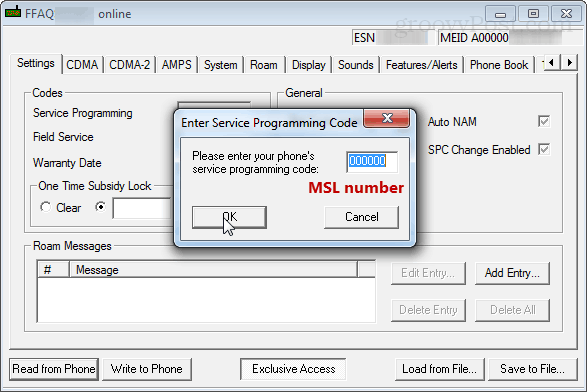
Versuchen Sie für den Großteil des Restes dieses Handbuchs, so wenig wie möglich zu berühren, es sei denn, Sie wissen, was Sie tun. Ich habe in den folgenden Screenshots Felder hervorgehoben, die bearbeitet werden müssen.
Hier ist Ihre Chance, die MSL zu ändern. Auf der ersten Registerkarte, Einstellungen, können Sie die MSL ändern, indem Sie die Service-Programmierung Nummer auf 6 beliebige Stellen. 000000 ist ziemlich verbreitet und leicht zu merken, so viele Leute ändern es daran. Die Field Service Box fordert auch eine zusätzliche Ziffer an, da sie aus irgendeinem Grund nur 5 enthält. Sie können es auch 000000 machen, wenn Sie möchten.
Machen Sie sich auf der nächsten Registerkarte keine Sorgen über das Speichern - wir schreiben am Ende alles auf einmal auf das Telefon.
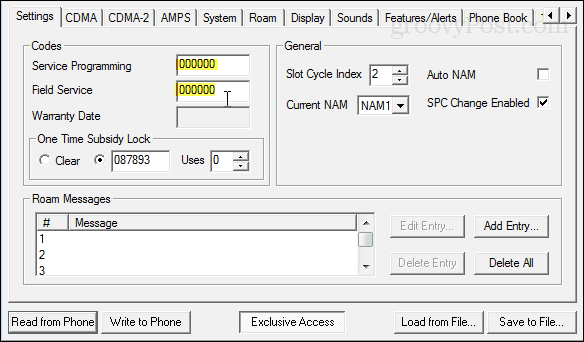
Klicken Sie auf die Registerkarte CDMA und geben Sie Ihre reale Telefonnummer (diejenige, mit der Sie angerufen werden) in das Feld Verzeichnisnummer ein. Und jetzt geben Sie unten die MSID vom Spendertelefon ein. Denken Sie daran, dass die MSID NUR wie eine 10-stellige Telefonnummer aussieht und wahrscheinlich sogar dieselbe Vorwahl wie Ihre Verzeichnisnummer hat.
Hinweis: Die Nummern müssen in dieser Reihenfolge eingegeben werden. Verzeichnis zuerst, IMSI_S zweitens. Wenn dies umgekehrt gemacht wird, überschreibt die Verzeichnisnummer die andere.
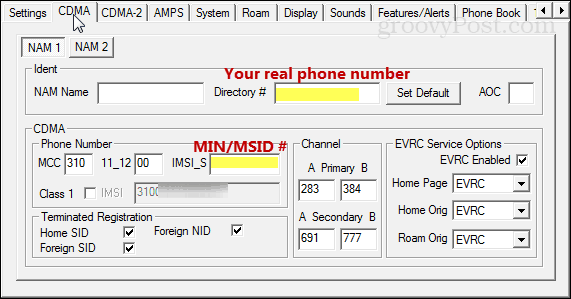
Als nächstes ist die Registerkarte M.IP. Um dies zu erreichen, müssen Sie möglicherweise ein wenig auf die kleinen horizontalen Pfeile rechts klicken. Hier können zwei Profile bearbeitet werden. Das ist alles, was wir auf dieser Seite tun müssen. Wählen Sie die oberste aus und klicken Sie auf Bearbeiten.
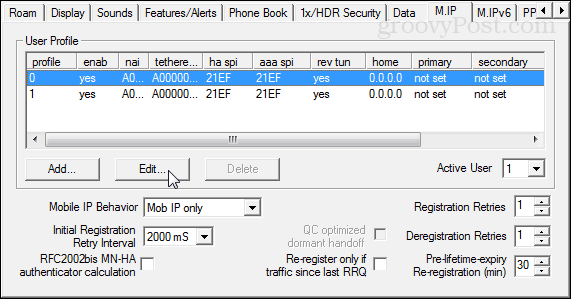
Profil 0 muss wie folgt aussehen: Screenshot und Beschreibung unten:
NAI: A00000 #### @prov.vmobl.com
Angebundene NAI: A00000 #### @prov.vmobl.com
HA Shared Secret: vmug33k
AAA Shared Secret: Geben Sie das eindeutige AAA-Passwort von Ihrem Spendertelefon ein.
MN_HA SPI: 21EF
MN-AAA SPI: 21EF
Rev. Tunnel Preferred aktiviert
Alle IPs auf 0.0.0 eingestellt.
Für die NAI besteht die Leitung aus der MEID Ihres Spendertelefons, gefolgt von @ prov.vmobl.com.
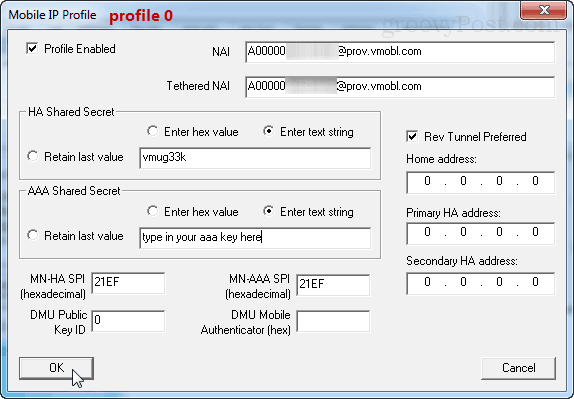
Profil 1 ist bis auf das fast identisch @prov Teil ändert sich zu @mdata.
NAI: A00000 #### @mdata.vmobl.com
Angebundene NAI: A00000 #### @mdata.vmobl.com
HA Shared Secret: vmug33k
AAA Shared Secret: Geben Sie den supergeheimen AAA-Schlüssel vom Spendertelefon ein
MN_HA SPI: 21EF
MN-AAA SPI: 21EF
Rev. Tunnel Preferred aktiviert
Alle IPs auf 0.0.0 eingestellt.
Gleiches gilt hier für die NAI. Es ist Ihre MEID, gefolgt von @ mdata.vmobl.com.
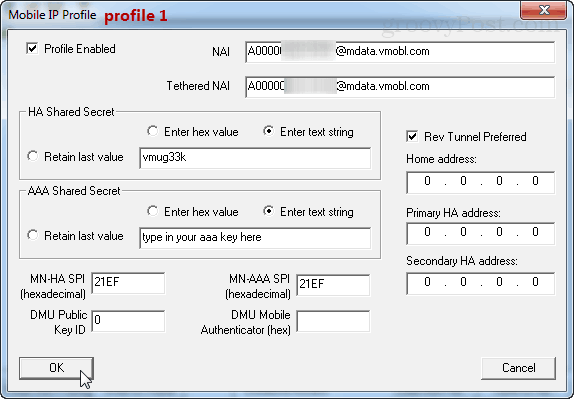
Das ist alles für Profile. Nun gehen wir zum letzten Abschnitt über, der PPP-Konfiguration.
Klicken Sie auf die Unterregisterkarte UM.
Geben Sie in A000yourMEID@mdata.com (ändern Sie dies entsprechend Ihrer tatsächlichen MEID) sowohl in das Feld Tethered NAI als auch in die Benutzer-ID ein. Geben Sie für die Passwortzeile Ihr aaa_password vom Spendertelefon ein.
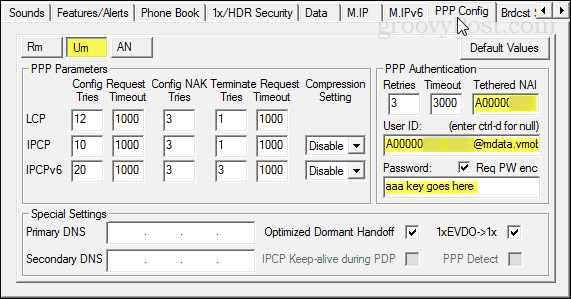
Die Registerkarte AN ähnelt der Registerkarte Um, außer dass es keinen Tethered NAI gibt, über den Sie sich Sorgen machen müssen. Geben Sie dieselben Daten wie zuvor ein.
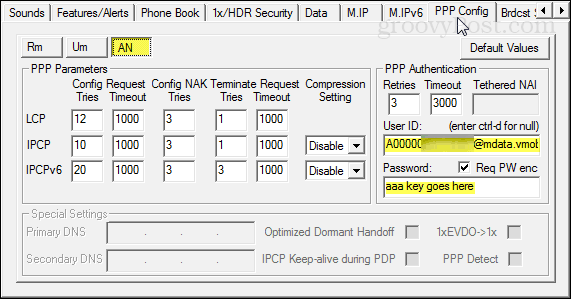
Das ist alles! Klicken Sie auf Auf Telefon schreiben, um die Änderungen zu speichern und das Gerät neu zu starten. Alles sollte jetzt funktionieren, wenn Sie die richtigen Informationen verwenden und keine Tippfehler gemacht haben. Versuchen Sie nach dem Neustart, einen Anruf zu tätigen, einen Text zu senden und im Internet zu surfen. Wenn alles funktioniert, bist du golden!
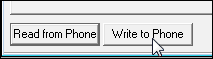
Alles funktioniert?! Groß! Herzlichen Glückwunsch, Ihr Drehmoment ist jetzt auf Virgin Mobile aktiviert.
Erinnern Sie sich, wie wir den Diag-Modus früh in dieser MSL-Reader-App aktiviert haben? Deaktivieren wir es jetzt. Öffnen Sie dazu den Telefonwähler, geben Sie ## 3424 # (## diag #) ein und geben Sie dann Ihren MSL-Code ein.
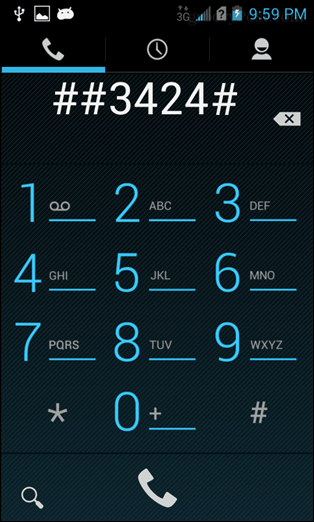
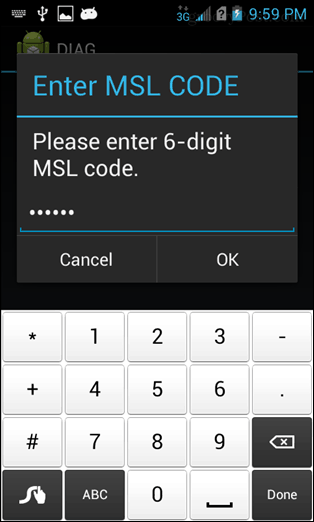
Ändern Sie Diag in deaktiviert und tippen Sie anschließend auf zurück zweimal zu beenden. Dies ist nicht erforderlich, führt jedoch dazu, dass das Modem nicht jedes Mal eine Verbindung herstellt, wenn Sie das Telefon an USB anschließen.
Das ist alles! Viel Spaß beim Verwenden Ihres Kyocera-Drehmoments auf Virgin Mobile! Wenn Sie Fragen oder Kommentare haben, stellen Sie diese unten oder im Forum!